Mario tanít a gépelésre A 10 ujjas gépelési szoftver segít azoknak, akik elkezdik használni a számítógépet.A professzionális megjelenés és a leggyorsabb gépelés érdekében gyakorolni kell a 10 ujjal történő gépelést. A gyakorlás legegyszerűbb módja a 10 ujjas gépelést támogató szoftver, a Mario Teaches Typing.
A Mario Teaches Typing egy 10 ujjas gépelést támogató eszköz vicces Mario karakterekkel, érdekes gyakorló programokat integrálva, hogy segítse a tanulók gyors előrehaladását. A Mario Teaches Typing szintén a népszerű 10 ujjas gépelést gyakorló szoftverek egyike, amely gyakorlatokat tartalmaz az alaptól a haladó szintig, valamint az egyes leckékre szánt percek számát, hogy segítse a felhasználókat az idő megfelelő beállításában a gépelés során.
Útmutató a 10 ujjal történő gépeléshez a Mario Teaches Typing alkalmazással
1. lépés:
A Mario Teaches Typing szoftver telepítése után válasszon 1 játékmódot 4 választható móddal.
A Mario gépelési módok:
- Gyakorolja a gyors és helyes gépelést
- Gyakorold gyorsan a gépelést
- Gyakorold a szövegírást hosszú mondatokkal
- Gyakorold 10 ujjal a gépelést

Mario megtanítja gépelni játékmódot
2. lépés:
A kiválasztott módban nézze meg az alábbi két mutatót és a Mario melletti ábécét. A színes ujj a beírandó ujjnak felel meg a képernyőn megjelenő betűvel.
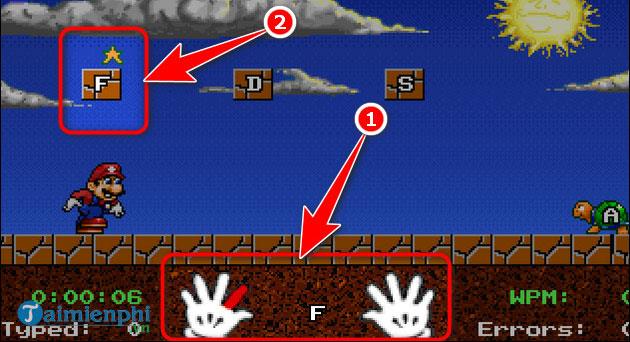
Kövesse a Mario Tanít gépelést című fejezet utasításait
3. lépés: A lecke befejezése után azonnal meg fog jelenni az eredmények.
Ezután nyomja meg a Tovább gombot a következő állomásra lépéshez. Itt telepítsük az eredménytáblázatot:
- Beírt kulcs: a beírt betűk száma.
- Hibák: az elkövetett hibák száma.
- Szavak/perc: Az elért szavak száma percenként.
- Pontosság: Pontos jelentés.
- Óraidő: Ideje befejezni az órát.

Mario gépelést tanít
![Hogyan lehet élő közvetítést menteni a Twitch-en? [KIFEJEZETT] Hogyan lehet élő közvetítést menteni a Twitch-en? [KIFEJEZETT]](https://img2.luckytemplates.com/resources1/c42/image-1230-1001202641171.png)

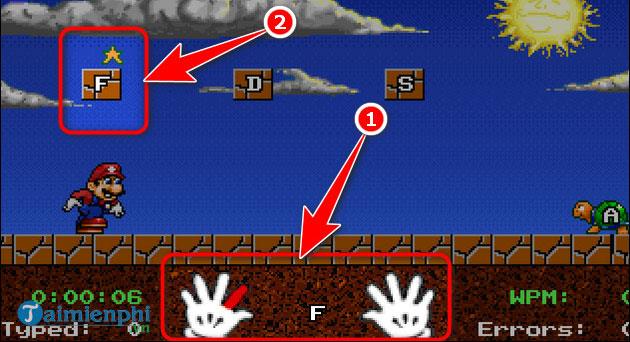



![[JAVÍTOTT] „A Windows előkészítése, ne kapcsolja ki a számítógépet” a Windows 10 rendszerben [JAVÍTOTT] „A Windows előkészítése, ne kapcsolja ki a számítógépet” a Windows 10 rendszerben](https://img2.luckytemplates.com/resources1/images2/image-6081-0408150858027.png)

![Rocket League Runtime Error javítása [lépésről lépésre] Rocket League Runtime Error javítása [lépésről lépésre]](https://img2.luckytemplates.com/resources1/images2/image-1783-0408150614929.png)



